Matlab统计图秘籍:二维统计分析图的精确控制与高效制作技巧


用于对齐移动和固定图像的二维变换:刚性变换到前置条件配准-matlab开发
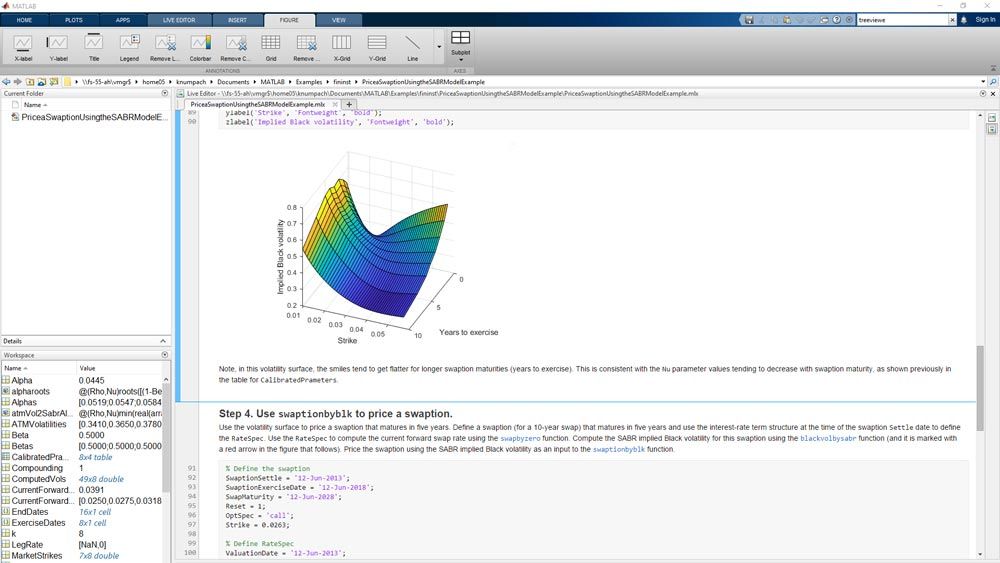
摘要
本文详细探讨了Matlab在统计图绘制方面的应用,涵盖了从数据导入与处理到二维统计分析图的制作,再到统计图的交互式编辑与优化,最后介绍了一些高级应用实例。首先介绍了Matlab统计图的基础,包括数据导入方法和预处理技巧。接着,本文深入讲解了二维统计分析图的绘制,强调了图例、标签和标题的定制等图形元素的精确控制。此外,还涉及了交互式图形对象的操作以及图形的优化与美化方法。最后,通过多个高级应用实例,展示了Matlab在动态图表、交互式图表以及图形自动化处理等方面的强大功能。本文旨在为Matlab用户提供全面的统计图制作指南,提升数据可视化的能力和效率。
关键字
Matlab;数据导入;数据预处理;统计图;交互式编辑;优化美化;高级应用实例
参考资源链接:MATLAB二维统计图形详解:条形图、阶梯图、杆图和填充图
1. Matlab统计图概述
在数据科学和工程领域,可视化分析是一个不可或缺的部分,它帮助我们理解数据的本质,识别模式,发现趋势,并有效地沟通研究结果。Matlab是一个强大的数学计算和可视化工具,广泛应用于算法开发、数据可视化、数据分析以及数值计算。本章将对Matlab中制作统计图的基础知识进行概述,为读者提供一个快速入门的视角。
首先,我们将探讨Matlab统计图的类型以及它们在不同数据类型和分析需求中的应用。接下来,我们将简介Matlab如何利用其丰富的图形功能来创建直观、信息丰富的图表。此外,我们还将概述Matlab对用户自定义图表方面的支持,这使得用户可以将研究内容以高度定制化的形式展现出来。
为了引导读者入门,本章最后提供了一个简单的Matlab统计图创建示例,通过该示例,读者将学会如何使用Matlab绘制基础的二维统计图表。
请跟随我们,一起开启Matlab统计图的探索之旅。
2. Matlab中的数据导入与处理
在进行数据分析和可视化之前,首先需要掌握如何从不同来源导入数据到Matlab中,并进行必要的预处理。数据导入和处理是整个分析流程的基础,对于确保数据质量和后续分析的准确性至关重要。
2.1 数据导入方法
Matlab提供了多种数据导入方法,最常见的包括从CSV和Excel文件导入数据,以及直接在Matlab中创建数据集。这些方法各有特点,适用于不同的应用场景。
2.1.1 从CSV和Excel文件导入
CSV和Excel文件是最常见的数据存储格式,Matlab提供了非常便捷的函数来导入这类数据。
- % 从CSV文件导入数据
- filename = 'data.csv'; % 指定CSV文件路径
- data = csvread(filename);
- % 从Excel文件导入数据
- xl_file = 'data.xlsx'; % 指定Excel文件路径
- data = xlsread(xl_file);
在上述代码中,csvread函数直接将CSV文件中的数据读入为一个矩阵。而xlsread函数能够读取Excel文件中的数据,并支持数据类型转换和范围选择。在导入数据后,可以使用Matlab的head或tail函数来查看数据集的前几行或后几行数据,确保数据的完整性和准确性。
2.1.2 直接在Matlab中创建数据集
在某些情况下,数据可能还没有存储在文件中,此时可以直接在Matlab中创建数据集。
- % 创建数据集
- data = [1, 2, 3; 4, 5, 6; 7, 8, 9];
- % 为数据集命名并添加描述信息
- headers = {'Column1', 'Column2', 'Column3'};
- info = struct('Name', 'ExampleData', 'Description', 'A simple dataset');
- data = table(data, 'VariableNames', headers, 'Description', info);
在上述代码中,首先创建了一个简单的数据矩阵,然后将其封装为table类型,可以包含列名和其他描述性信息。这种形式的数据集在Matlab中非常方便进行后续操作和分析。
2.2 数据预处理技巧
数据预处理是保证数据分析质量的关键步骤。在导入数据后,通常需要进行缺失值处理、异常值检测与处理、数据归一化和标准化等预处理工作。
2.2.1 缺失值处理
缺失值是数据集中常见的问题,Matlab提供了多种方式来处理缺失值。
- % 假设数据集中存在缺失值
- data(1,2) = NaN; % 将第一个数据集的第二个元素设置为NaN
- % 使用均值填充缺失值
- data(isnan(data)) = mean(data, 'omitnan');
在上述代码中,使用isnan函数检测出数据集中的缺失值,并使用mean函数计算非缺失值的均值来填充这些缺失值。Matlab中还有其他函数,例如median、mode等,可以根据需要选择不同的填充策略。
2.2.2 异常值检测与处理
异常值可能是由数据录入错误或其他问题引起的,需要进行检测和处理。
- % 假设使用3倍标准差准则进行异常值检测
- threshold = 3;
- mu = mean(data);
- sigma = std(data);
- % 检测异常值
- is_outlier = abs(data - mu) > threshold * sigma;
- % 处理异常值,可以选择删除或替换
- data(is_outlier) = [];
在上述代码中,使用了3倍标准差准则来识别异常值,并将这些异常值从数据集中删除。这是处理异常值的一种简单方法,但在实际应用中可能需要更复杂的策略。
2.2.3 数据归一化和标准化
数据归一化和标准化是将数据按比例缩放,使之落入一个小的特定区间,如0到1之间。这对于很多机器学习算法是必要的步骤。
- % 归一化处理
- min_val = min(data);
- max_val = max(data);
- normalized_data = (data - min_val) ./ (max_val - min_val);
- % 标准化处理
- standardized_data = (data - mean(data)) ./ std(data);
在上述代码中,min和max函数分别找出数据集中的最小值和最大值用于归一化,而mean和std函数则用于计算均值和标准差进行标准化。归一化和标准化都是将数据转换到统一尺度的重要方法。
2.3 数据分析基础
数据分析是统计学和机器学习中不可或缺的一环,常用统计量的计算和数据分布分析是数据分析的基础。
2.3.1 常用统计量的计算
Matlab内置了大量函数,可以轻松计算常用统计量。
- % 计算平均值、中位数、标准差等
- mean_value = mean(data);
- median_value = median(data);
- std_deviation = std(data);
- % 计算偏度和峰度
- skewness_value = skewness(data);
- kurtosis_value = kurtosis(data);
在上述代码中,mean、median和std函数分别用于计算平均值、中位数和标准差。而skewness和kurtosis函数则用于计算偏度和峰度,这些统计量帮助分析数据的形状和分布特性。
2.3.2 数据分布和描述性统计
了解数据的分布特性对于后续的数据分析和模型选择具有指导意义。
- % 描述性统计分析
- stats = describe(data);
- % 绘制直方图,观察数据分布
- figure;
- histogram(data);
- title('Data Distribution');
- xlabel('Value');
- ylabel('Frequency');
在上述代码中,describe函数给出了数据的描述性统计分析结果,包括最小值、最大值、均值、中位数、标准差等统计量。histogram函数则用于绘制数据的直方图,从而直观地观察数据的分布情况。
以上就是Matlab在数据导入与处理方面的一些基础知识点和技巧。数据导入和预处理是后续深入分析和可视化前的必要步骤,为保证后续分析的准确性和高效性奠定了基础。
3. 二维统计分析图的制作
在数据可视化领域,二维统计分析图是展示数据分布、趋势和关系的有力工具。本章将深入探讨如何在Matlab环境下制作和优化这类图形,以便于用户能够更有效地进行数据分析和呈现。
3.1 基础二维图形的绘制
3.1.1 柱状图和条形图的创建与应用
柱状图和条形图是展示离散数据点的常用方法,它们能够直观地显示不同类别的数据量对比。在Matlab中,我们可以使用bar函数来绘制柱状图,而barh函数则用于绘制水平的条形图。
以bar函数为例,下面展示了一个如何绘制基本柱状图的示例代码:
- % 创建简单的柱状图
- categories = {'A', 'B', 'C', 'D'};
- values = [10, 20, 15, 25];
- bar(values);
- set(gca, 'xticklabel', categories);
- title('Basic Bar Chart');
- xlabel('Categories');
- ylabel('Values');
在此代码中,categories数组定义了四个类别,而values数组则为这些类别提供相应的数值数据。bar(values)命令生成了柱状图,随后通过set(gca, 'xticklabel', categories)设置了x轴的标签,最后为图形添加了标题和坐标轴标签。通过这种方式,我们可以轻松地对数据集进行可视化展示。
3.1.2 折线图和散点图的绘制技巧
折线图适合用来表示随时间变化的趋势,而散点图则用于观察变量之间的关系。Matlab提供了plot函数来绘制折线图和散点图,允许用户自定义线型、标记和颜色。
下面是一个绘制折线图和散点图的示例代码:
- % 创建折线图和散点图
- x = 1:10; % x轴的数据点
- y1 = x.^2; % 第一个变量的数据点
- y2 = x.^3; % 第二个变量的数据点
- figure;
- subplot(1, 2, 1);
- plot(x, y1, 'r-o', 'LineWidth', 2); % 使用红色圆圈标记和粗线绘制折线图
- xlabel('X values');
- ylabel('Y1 values');
- title('Line Plot');
- subplot(1, 2, 2);
- plot(x, y2, 'b-*', 'MarkerSize', 8); % 使用蓝色星形标记绘制散点图
- xlabel('X values');
- ylabel('Y2 values');
- title('Scatter Plot');
在此代码中,首先定义了一个x轴的数据范围,然后计算了两个变量的y值。subplot函数用于创建一个图形窗口,其中包含两个子图。左侧子图绘制了一个带有红色圆圈标记的折线图,右侧子图绘制了一个带有蓝色星形标记的散点图。通过这样的方式,用户可以灵活地展示不同变量的对比和关系。
3.2 高级二维图形的定制
3.2.1 直方图和箱形图的高级应用
高级二维图形如直方图和箱形图,可以帮助用户对数据进行更深入的分析。Matlab中分别使用histogram函数和boxplot函数来创建这些图形。
下面是一个创建直方图和箱形图的示例代码:
- % 生成随机数据
- data = randn(1000, 1);
- % 创建直方图
- figure;
- histogram(data, 'Normalization', 'pdf');
- title('Histogram');
- xlabel('Data Values');
- ylabel('Probability Density');
- % 创建箱形图
- figure;
- boxplot(data);
- title('Box Plot');
在此代码中,首先生成了1000个符合正态分布的随机数据。接着使用histogram函数绘制直方图,并通过设置'Normalization', 'pdf'来显示概率密度函数。然后使用boxplot函数生成了箱形图,用以展示数据的分布特征,如中位数、四分位数范围等。
3.2.2 带误差线的图表和三维散点图
带误差线的图表和三维散点图能够提供数据点的额外信息,如标准差或置信区间。Matlab中使用errorbar函数来添加误差线,而plot3函数用于创建三维散点图。
下面是一个添加误差线和创建三维散点图的示例代码:
在此代码中,我们首先创建了一组数据并计算了其误差值。errorbar函数绘制了带有误差线的散点图。随后,使用plot3函数生成了三维散点图,进一步拓展了数据可视化的维度。
3.3 图形元素的精确控制
3.3.1 图例、标签和标题的定制
为了清晰表达数据,图形中的图例、标签和标题都应进行精确控制。Matlab提供了丰富的函数和属性来进行这些定制。
下面是一个定制图例、标签和标题的示例代码:
- % 继续使用之前的折线图和散点图代码
- % 为两个子图定制图例
- subplot(1, 2, 1);
- legend({'Line 1', 'Line 2'});
- subplot(1, 2, 2);
- legend('Scatter Data');
- % 给出定制图例、标签和标题的详细步骤与逻辑分析
在此代码中,legend函数用于在图形中添加图例,其中可以指定每条线或每个数据系列的标签。通过这些定制,用户可以更方便地对图形中展示的数据进行解释。
3.3.2 颜色、线型和标记的自定义
Matlab允许用户自定义线条、填充颜色、标记样式等,以提升图形的美观度和信息表达能力。自定义属性可以通过设置plot函数的额外参数来实现。
下面是一个自定义颜色、线型和标记样式的示例代码:
- % 继续使用之前的折线图和散点图代码
- % 自定义线型、颜色和标记样式
- subplot(1, 2, 1);
- plot(x, y1, 'g-.d', 'LineWidth', 2, 'MarkerFaceColor', 'm');
- subplot(1, 2, 2);
- plot(x, y2, 'k--s', 'MarkerSize', 10);
- % 给出自定义颜色、线型和标记样式的详细步骤与逻辑分析
在此代码中,折线图使用了绿色点划线,并设置了中等线宽和品红色标记的填充颜色。而散点图则使用了黑色虚线和较大的星形标记。通过这些自定义选项,用户可以有效地突出显示特定数据点或数据系列。
通过上述示例和分析,可以看出Matlab在制作二维统计分析图方面提供了强大的工具和灵活性。通过精确控制图形的各个方面,研究者和分析师能够有效地传达他们的数据分析结果。接下来的章节将会介绍如何进行交互式编辑和图形的优化,使统计图更加生动和易于理解。
4. 统计图的交互式编辑与优化
4.1 交互式图形对象的操作
4.1.1 图形对象的选取和编辑
在Matlab中创建的统计图不仅仅是静态的图片,它们可以被视为一系列的图形对象,如线条、坐标轴、文本等。这些对象可以被单独选取和编辑,以实现交互式的数据可视化体验。选取图形对象通常使用鼠标或者命令行函数,而编辑则通过设置对象属性来完成。
选取图形对象的一个常见方法是使用鼠标在图形窗口中进行。例如,在图形窗口中点击线条或图形对象,可以将其选中,然后可以直接在属性检查器中修改其属性,或者通过命令行使用句柄来更改其属性。
使用命令行进行操作可以提供更精确的控制。例如,使用gca(获取当前坐标轴)和gcf(获取当前图形对象)函数可以获取特定对象的句柄,并使用这些句柄来修改图形属性。下面的代码展示了如何更改线条颜色和线型:
- ax = gca; % 获取当前坐标轴的句柄
- plot(ax, x, y, 'Color', 'red', 'LineStyle', '--'); % 使用红色虚线绘制
另一个有用的命令是findobj,它可以用来查找具有特定属性的对象。这对于在复杂的图形对象层次结构中寻找和编辑特定对象非常有用。
4.1.2 使用工具箱进行交互式分析
Matlab提供了一系列工具箱来支持交互式的数据分析和统计图编辑。其中,交互式图表工具箱允许用户通过图形界面实现复杂的定制操作,如添加数据点、调整图形布局等。
为了更好地理解如何使用Matlab工具箱进行交互式编辑,可以考虑下面的步骤:
-
添加数据点:在图形中添加新的数据点,并且实时查看数据点对整体统计图的影响。这在评估数据趋势或者动态数据可视化中非常有用。
-
调整布局:使用工具箱中的交互式功能,用户可以轻松调整图形的布局和比例,这可以提高统计图的可读性和美观度。
-
应用变换:通过对坐标轴进行缩放、旋转等变换操作,用户可以探索数据在不同视图下的表现。
-
交互式注释:添加和编辑图形上的注释,包括文本、箭头和框,以清晰地传达数据的关键点。
Matlab的交互式工具箱不仅限于上述功能,它还包括许多其他有用的功能,这些都可以通过调用对应的函数或使用图形用户界面来实现。
4.1.3 实操演示
为了演示交互式编辑,我们可以创建一个简单的二维散点图,并通过Matlab的交互式工具箱进行编辑。
- x = rand(1, 10); % 随机生成10个x值
- y = rand(1, 10); % 随机生成10个y值
- scatter(x, y); % 绘制散点图
- % 现在我们使用交互式工具箱添加注释
- ax = gca;
- ax.Interactive = 'on'; % 开启交互式模式
- uicontrol('Style', 'text', 'String', '数据点', 'Position', [0.7, 0.8, 0.1, 0.05], 'BackgroundColor', 'yellow');
在上述代码中,我们首先绘制了一个散点图,并通过设置ax.Interactive属性为’on’来激活交互式编辑模式。然后,我们添加了一个简单的文本控件作为注释。
通过实际操作,用户可以看到如何动态地添加和修改图形元素,以及如何使用Matlab的图形对象和属性来定制统计图。
4.2 图形的优化与美化
4.2.1 图形布局和样式的调整
在创建了基本的统计图之后,往往需要进一步优化其布局和样式以满足特定的需求。Matlab提供了丰富的命令和工具箱来帮助用户完成这项工作,包括调整图形的边距、字体大小、颜色方案、背景等。
4.2.2 图形的导出和分享
Matlab还允许用户将优化后的统计图导出为不同格式的文件,以便在其他软件中进一步使用或分享给其他人。支持的文件格式包括但不限于JPG、PNG、BMP、PDF和矢量图格式(如SVG)。导出图形是通过简单的命令来完成的,如下所示:
- % 假设fig_handle为图形对象的句柄
- fig_handle = figure;
- plot(rand(1,10)); % 绘制一些数据
- saveas(fig_handle, 'myplot.png'); % 导出为PNG格式文件
在上面的代码中,我们创建了一个新的图形窗口,绘制了一些随机数据,并使用saveas函数将其导出为PNG格式的文件。
此外,Matlab支持将统计图导出为LaTeX中的图形格式,这对于在学术论文或报告中使用非常方便。使用print函数可以轻松实现此操作。
4.2.3 实操演示
让我们通过一个示例来展示如何美化一个统计图,并将其导出为多种格式。
在这个示例中,我们首先创建了一个正弦函数的统计图,并通过设置属性来美化它。然后,我们使用saveas和print函数将图形导出为PNG、PDF和EPS格式的文件,从而满足不同的使用场景。
通过上述内容,我们可以看到Matlab在统计图的交互式编辑与优化方面的强大功能。用户不仅可以快速创建复杂的统计图,还可以对其进行精确的个性化调整。这使得Matlab成为数据分析师和工程师在进行数据可视化时不可或缺的工具之一。
5. Matlab统计图的高级应用实例
5.1 多变量统计分析图的创建
Matlab强大的数据处理和绘图能力让它在多变量统计分析领域中非常有用。通过组合不同的图形和三维数据可视化技术,我们可以创建复杂的统计图来深入分析数据。
5.1.1 组合图形的制作
Matlab提供了多种方法来创建组合图形,这样可以在同一张图中展示不同类型的数据,例如,我们可以通过一个组合图来同时展示数据的平均值、标准差以及每个数据点。
上面的代码创建了一个组合图形,其中包含了三组数据的散点图以及它们各自的平均值标记。我们可以使用图例来区分不同颜色和标记的数据系列。
5.1.2 三维数据的可视化
三维数据可视化对于理解多个变量间的关系非常有帮助,Matlab中的plot3函数可以用来创建三维图形。
- % 生成三维数据
- x = linspace(0, 10, 100);
- y = sin(x);
- z = cos(x);
- % 绘制三维图形
- figure;
- plot3(x, y, z);
- xlabel('X-axis');
- ylabel('Y-axis');
- zlabel('Z-axis');
- title('3D Line Plot');
- grid on;
此代码段生成了一个三维的正弦和余弦曲线图,可以看到x轴、y轴、z轴的关系。
5.2 动态和交互式统计图
Matlab提供了一系列工具和函数来创建动态和交互式的统计图。这些图形可以帮助用户更直观地理解数据变化,提供一种更加丰富的数据展示方式。
5.2.1 制作动画和交互式图表
Matlab的动画制作可以通过更新图形对象的属性来实现,例如,我们可以通过循环逐渐改变数据点,从而制作一个动态散点图。
上面的代码通过在循环中改变数据点的位置来动态更新散点图,pause函数用于控制动画的速度。
5.2.2 应用编程接口(API)进行定制开发
为了实现更高级的交互式图形,我们可以利用Matlab的API进行定制开发。例如,我们可以使用uicontrol函数来创建图形用户界面(GUI)控件,并在用户与控件交互时触发回调函数,从而改变图形的属性或行为。
- % 创建一个简单的GUI,其中包含一个按钮和一个图形窗口
- figure('Name', 'Interactive Plot');
- h_button = uicontrol('Style', 'pushbutton', 'String', 'Update Plot', 'Position', [20 20 100 40], 'Callback', @updatePlotCB);
- % 初始散点图
- x = rand(1, 20);
- y = rand(1, 20);
- h_scatter = scatter(x, y, 'filled');
- % 更新图形的回调函数
- function updatePlotCB(~, ~)
- % 更新数据点
- x = x + randn(1, 20) / 10;
- y = y + randn(1, 20) / 10;
- set(h_scatter, 'XData', x, 'YData', y);
- end
上面的代码创建了一个带有按钮的简单GUI,当用户点击按钮时,updatePlotCB回调函数会被调用,并更新散点图的数据点。
5.3 高级图形处理技术
在Matlab中,我们还可以通过编写自动化脚本和应用机器学习技术来处理图形和进行数据可视化。
5.3.1 图形的批量处理和自动化脚本编写
有时我们需要对多个数据文件进行相同的分析并创建相应的统计图,自动化脚本可以大大简化这一过程。
- % 自动化脚本示例,遍历当前目录下所有的CSV文件并为每个文件创建一个图形
- files = dir('*.csv'); % 获取当前目录下的所有CSV文件
- for i = 1:length(files)
- filename = files(i).name;
- data = readtable(filename); % 读取数据
- figure;
- plot(data.Var1); % 假设每个CSV文件都包含变量Var1
- title(filename);
- xlabel('Index');
- ylabel('Value');
- pause; % 暂停一小段时间以便可以查看每个图形
- end
上述脚本会遍历当前目录下所有CSV文件,并为每个文件中的变量Var1绘制一个图形。
5.3.2 结合机器学习进行数据可视化的探索
机器学习算法能够帮助我们挖掘数据中的模式,Matlab提供了广泛的机器学习工具箱。我们可以使用这些工具来对数据进行处理,并可视化结果。
- % 假设我们有一些用于训练机器学习模型的数据
- data = load('data.mat'); % 加载数据,包含特征X和标签Y
- % 使用Matlab的fitctree函数训练决策树分类器
- treeModel = fitctree(data.X, data.Y);
- % 使用训练好的模型进行预测,并可视化决策树
- view(treeModel, 'Mode', 'graph');
上面的代码展示了如何使用Matlab来训练一个决策树分类器,并利用view函数将其以图形的形式展示出来,从而对模型结构进行可视化。
通过本章介绍的实例,我们可以看到Matlab在高级统计图的创建和应用上具有很大的灵活性和强大的功能。无论是创建多变量统计图、动态交互式图表还是结合机器学习进行数据探索,Matlab都提供了一系列的工具和函数来简化这一过程,帮助我们更直观和深入地理解数据。


































